elektroniczna Platforma Usług Administracji Publicznej
|
|
|
- Lidia Cieślik
- 8 lat temu
- Przeglądów:
Transkrypt
1 elektroniczna Platforma Usług Administracji Publicznej Instrukcja użytkownika zewnętrznego (Instytucje zewnętrzne) Centralne Repozytorium Wzorów Dokumentów 1.0 Elektronicznych wersja 7.1. Ministerstwo Spraw Wewnętrznych i Administracji ul. Batorego 5, Warszawa
2 1. WPROWADZENIE CEL DOKUMENTU SŁOWNIK POJĘĆ ELEMENTY EKRANU SPIS RYSUNKÓW PRAWA DOSTĘPU ROLE PRZECHODZENIE DO OBSZARU CENTRALNEGO REPOZYTORIUM WZORÓW KORZYSTANIE Z CENTRALNEGO REPOZYTORIUM WZORÓW NAWIGOWANIE W CENTRALNYM REPOZYTORIUM WZORÓW SZCZEGÓŁY WZORU OPUBLIKOWANEGO W REPOZYTORIUM WYSZUKIWANIE ZAAWANSOWANE WYSZUKIWANIE PEŁNOTEKSTOWE SKŁADANIE WNIOSKU O OPUBLIKOWANIE WZORU W CENTRALNYM REPOZYTORIUM WZORÓW PRZYGOTOWANIE I WYSŁANIE WNIOSKU / 31
3 1. Wprowadzenie 1.1. Cel dokumentu Niniejsza instrukcja ma za zadanie stanowić pomoc dla użytkowników zewnętrznych w zakresie korzystania z podsystemu Centralne Repozytorium Wzorów Dokumentów Elektronicznych. Głównym zadaniem Centralnego Repozytorium Wzorów Dokumentów Elektronicznych jest zapewnienie publicznego i niezawodnego dostępu do składowanych wzorow dokumentów elektronicznych oraz materiałów powiązanych. Kolejnym zadaniem repozytorium jest przyjmowanie do publikacji od instytucji publicznych wzorów dokumentów elektronicznych oraz materiałów powiązanych z tymi wzorami. Po otrzymaniu materiałów do publikacji, w CRD uruchamiany jest proces weryfikacji zgodności każdego z przekazanych elementów z wymogami obowiązującego prawa. Na proces ten składa się weryfikacja m.in.: obecności podpisu pod materiałami i jego poprawności, poprawności wyróżnika wzoru dokumentu, czy dany dokument nie występuje już w repozytorium, zgodności z wymogami zapisanymi w rozporządzeniach dotyczących niezbędnych elementów struktury dokumentów elektronicznych (Dz.U. z 2006 r. Nr 206, poz 1517), minimalnych wymagań dla rejestrów publicznych i wymiany informacji w formie elektronicznej (Dz.U. z 2005 r. Nr 214, poz 1781) oraz minimalnych wymagań dla systemów teleinformatycznych (Dz.U. z 2005 r. Nr 212, poz 1766). W przypadku stwierdzenia niezgodności, zwracana jest informacja o odmowie przyjęcia i publikacji przesłanych materiałów wraz z podaniem przyczyn odmowy. Natomiast w przypadku pozytywnego zweryfikowania 3 / 31
4 materiałów, są one umieszczane w repozytorium, a do instytucji publicznej, która przesłała materiały do CRD, zwracana jest informacja o publikacji Słownik pojęć Podrozdział powinien zawierać listę pojęć charakterystycznych dla danego podsystemu. Nazwa Formatka, formularz Portlet Rola Schemat wyróżnika Wyróżnik Schemat wzoru Transformata wzoru Dokument elektroniczny Wersja wzoru Atrybut wzoru Objaśnienie Każdy ekran, na którym system wyświetla dane użytkownikowi Okno w serwisie portalu, udostępniające konkretne usługi lub informacje, na przykład kalendarz lub wiadomości Funkcja sterująca uprawnieniami dostępu do wykonania czynności Publikowany na stronach BIP MSWiA wzór określający w jaki sposób należy tworzyć wyróżnik. Istnieje tylko jeden ważny w danym momencie schemat wyróżnika Słowny opis całego wzoru zapisany w formie pliku XML Plik XSD zawierający informacje na temat dopuszczalnej struktury dokumentu elektronicznego Plik XSL pozwalający na wyświetlenie (zwizualizowanie) danych zawartych w dokumencie elektronicznym w bardziej czytelnej postaci (np. zbliżonej do wersji papierowej) Dokument stanowiący odrębną całość znaczeniową, zbiór danych uporządkowanych w określonej strukturze wewnętrznej i zapisany na informatycznym nośniku danych Opublikowany wzór jest wersją jakiegoś wcześniej opublikowanego wzoru lub też posiada swoją wersję w nowo opublikowanym wzorze Wartość słownikowa określająca np. obszar terytorialny dla którego obowiązuje dany wzór, kategorię branżową, etc. 4 / 31
5 1.3. Elementy ekranu Symbol Objaśnienie Menu Centralnego Repozytorium Wzorów Dokumentów Elektronicznych Obszar roboczy Centralnego Repozytorium Wzorów Dokumentów Elektronicznych Przycisk służący do przejścia do szczegółów wzoru Przycisk służący do uruchomienia filtrowania listy wzorów 5 / 31
6 1.4. Spis rysunków RYSUNEK 1. STRONA GŁÓWNA EPUAP... 7 RYSUNEK 2. PRZEJŚCIE DO CENTRALNEGO REPOZYTORIUM WZORÓW... 8 RYSUNEK 3. STRONA GŁÓWNA CENTRALNEGO REPOZYTORIUM WZORÓW RYSUNEK 4. LISTA WZORÓW PUBLIKOWANYCH W WYBRANYM ROKU RYSUNEK 5. FORMATKA ZE SZCZEGÓŁAMI WZORU RYSUNEK 6. FORMATKA WYSZUKIWANIA ZAAWANSOWANEGO WZORÓW RYSUNEK 7. WYSZUKIWANIE ZAAWANSOWANE LISTA KRYTERIÓW WYSZUKIWANIA RYSUNEK 8. WYNIKI WYSZUKIWANIA ZAAWANSOWANEGO RYSUNEK 9. WYSZUKIWANIE PEŁNOTEKSTOWE W CRD RYSUNEK 10. WYNIKI WYSZUKIWANIA PEŁNOTEKSTOWEGO W CRD RYSUNEK 11. STRONA GŁÓWNA KATALOGU USŁUG RYSUNEK 12. KATALOG USŁUG INNE SPRAWY URZĘDOWE RYSUNEK 13. KATALOG USŁUG KORESPONDENCJA Z URZĘDEM RYSUNEK 14. FORMATKA Z OPISEM USŁUGI RYSUNEK 15. FORMATKA Z OPISEM USŁUGI PRZEJDŹ DO FORMULARZA RYSUNEK 16. SKŁAD DOKUMENTÓW FOLDER ROBOCZE, FORMULARZ WNIOSKU O OPUBLIKOWANIE WZORU W CRD RYSUNEK 17. DODAWANIE ZAŁĄCZNIKÓW RYSUNEK 18. PODPISYWANIE DOKUMENTU RYSUNEK 19. WYBÓR CERTYFIKATU DANE WRAŻLIWE ZOSTAŁY ZAMAZANE RYSUNEK 20. WYSYŁANIE DOKUMENTU RYSUNEK 21. KOMUNIKAT O WYSŁANIU DOKUMENTU Prawa dostępu role Dostęp do Centralnego Repozytorium Wzorów Dokumentów Elektronicznych, tj. jego eksploracja, wyszukiwanie wzorów, pobieranie plików wzoru nie wymaga od użytkowników żadnej identyfikacji ani uwierzytelnienia. W przypadku chęci złożenia wniosku o opublikowanie wzoru w Centralnym Repozytorium Wzorów Dokumentów przez Instytucję publiczną, użytkownik powinien być uwierzytelniony w systemie i posiadać uprawnienie do pracy w składzie dokumentów Praca ze składem. 6 / 31
7 2. Przechodzenie do obszaru Centralnego Repozytorium Wzorów Przejście do obszaru Centralnego Repozytorium Wzorów Dokumentów Elektronicznych następuje ze strony głównej portalu epuap, po naciśnięciu linku Moje konto (Rysunek 1). Rysunek 1. Strona główna epuap 7 / 31
8 Po wybraniu w menu Podmioty Publiczne, a następnie Repozytorium, użytkownik zostanie przekierowany na stronę główną Centralnego Repozytorium Wzorów Dokumentów Elektronicznych (Rysunek 2). Rysunek 2. Przejście do Centralnego Repozytorium Wzorów 8 / 31
9 3. Korzystanie z Centralnego Repozytorium Wzorów Każdy użytkownik, niezależnie od posiadanych uprawnień może korzystać z Centralnego Repozytorium Wzorów Dokumentów Elektronicznych, w celu wyszukania interesującego go wzoru, zapoznania się z jego szczegółami oraz pobrania plików wzoru. Do szczegółów wzoru można przechodzić na wiele sposobów. Jeżeli użytkownik zna numer pod jakim został opublikowany wzór, może skorzystać z nawigacji po Centralnym Repozytorium Wzorów za pomocą menu, które umożliwia przeglądanie katalogu z poziomu daty publikacji. Repozytorium może być również przeszukiwane za pomocą wyszukiwania zaawansowanego (po atrybutach wzorów) oraz wyszukiwania pełnotekstowego Nawigowanie w Centralnym Repozytorium Wzorów Opis: Podstawowym sposobem nawigacji w Centralnym Repozytorium Wzorów jest skorzystanie z menu katalogu mieszczącego się po lewej stronie formatki. Menu pozwala na nawigowanie według lat, miesięcy i dni publikacji wzoru. Po przekierowaniu ze strony głównej portalu użytkownik znajduje się na stronie głównej Centralnego Repozytorium Wzorów (Rysunek 3). Strona ta wyświetla listę wzorów zamieszczonych w repozytorium. W menu bocznym wyświetlona jest lista lat, w których publikowane były wzory. 9 / 31
10 Rysunek 3. Strona główna Centralnego Repozytorium Wzorów Krok 1. Wybierz z listy rok publikacji. Lista wzorów zostanie ograniczona do wzorów opublikowanych w wybranym roku. W menu wyświetlona zostanie lista miesięcy wybranego roku, w których publikowane były wzory (Rysunek 4). 10 / 31
11 Rysunek 4. Lista wzorów publikowanych w wybranym roku Krok 2. Dla wybranego roku wybierz z listy w menu także miesiąc publikacji. Lista wzorów zostanie ograniczona do wzorów opublikowanych w wybranym miesiącu. W menu wyświetlona zostanie lista dni wybranego miesiąca, w których publikowane były wzory (Rysunek 4). Krok 3. Dla wybranego roku i miesiąca wybierz w menu dzień publikacji wzoru. Lista wzorów zostanie ograniczona do wzorów opublikowanych w wybranym dniu. Wybierz z listy wzór, którego szczegóły chcesz obejrzeć. W tym celu zaznacz radiobutton przy wybranym wzorze, a następnie zatwierdź wybór przyciskiem szczegółami wzoru (Rysunek 5). Szczegółowe informacje. Ukaże się formatka ze 11 / 31
12 3.2. Szczegóły wzoru opublikowanego w Repozytorium Opis: Formatka ze szczegółami wzoru opublikowanego w Centralnym Repozytorium Wzorów zawiera najważniejsze informacje dotyczące wzoru, takie jak numer wzoru, data publikacji wzoru, nazwa instytucji będącej właścicielem wzoru, temat jakiego dotyczy wzór, wskazanie czy wzór jest aktualny. Na formatce znajdują się również odnośniki do plików wzoru oraz materiałów załączonych do wzoru (o ile istnieją). Dodatkowo, użytkownikowi wyświetlana jest informacja na temat atrybutów przypisanych do wzorów oraz tego, czy dany wzór jest wersją lub ma wersję w innym wzorze. Atrybuty mogą określać np. obszar terytorialny dla którego obowiązuje dany wzór czy też jego kategorię branżową. Krok 1. Aby obejrzeć zawartość pliku wyróżnika wzoru (XML), kliknij na link do wyróżnika (Rysunek 5). Plik zostanie zapisany na dysku lokalnym, skąd możesz go otworzyć i obejrzeć jego strukturę. 12 / 31
13 Rysunek 5. Formatka ze szczegółami wzoru 13 / 31
14 Krok 2. Aby obejrzeć zawartość pliku ze schematem wzoru (XSD), kliknij na link do schematu. Plik zostanie zapisany na dysku lokalnym, skąd możesz go otworzyć i obejrzeć jego strukturę. Krok 3. Aby obejrzeć zawartość pliku z transformatą wzoru (XSL), kliknij na link do transformaty. Plik zostanie zapisany na dysku lokalnym, skąd możesz go otworzyć i obejrzeć jego strukturę. Krok 4. Aby obejrzeć zawartość plików dodanych w sekcji Załączone materiały (o ile takie pliki zostały załączone do wzoru), pobierz pliki poprzez kliknięcie na ich linki. Pliki zostaną zapisane na dysku lokalnym, skąd możesz je otworzyć i obejrzeć ich strukturę. Krok 5. Aby zwizualizować wzór, naciśnij przycisk Wizualizuj. Jeżeli w sekcji Załączone materiały dołączony został przykładowy dokument XML wygenerowany na podstawie schematu wzoru (XSD), zostanie on zwizualizowany za pomocą związanej z nim transformaty (XSL). Krok 6. Aby pobrać plik można również wpisać adres URL w przeglądarce. Należy umieścić dokładny adres URL pliku w oknie przeglądarki i nacisnąć ENTER, pojawi się wówczas okno zapisu dokumentu na dysk. 14 / 31
15 3.3. Wyszukiwanie zaawansowane Opis: Do wzoru opublikowanego w Centralnym Repozytorium Wzorów przypisywane są atrybuty, których zadaniem jest ułatwienie użytkownikowi przeszukiwania Repozytorium za pomocą wyszukiwania zaawansowanego. Krok 1. Aby wyszukać w repozytorium opublikowany wzór za pomocą wyszukiwania zaawansowanego, wybierz zakładkę Znajdź wzór. Wyświetlona zostanie formatka z polami do wyboru atrybutów, według których będzie uruchamianie wyszukiwanie wzorów dokumentów elektronicznych (Rysunek 6). Rysunek 6. Formatka wyszukiwania zaawansowanego wzorów 15 / 31
16 Krok 2. W polu Słownik (Rysunek 6) wybierz z listy słownik, według którego chcesz przeszukać repozytorium. W polu wówczas lista wartości dla wybranego atrybutu. Wartość wyświetlona zostanie Krok 3. W polu Wartość (Rysunek 6) wybierz z listy wartość atrybutu, według której chcesz przeszukać repozytorium. Potwierdź swój wybór poprzez naciśnięcie przycisku Dodaj. Na formatce, do listy kryteriów wyszukiwania, dodany zostanie wówczas rekord z wartością według której przeszukiwane będzie repozytorium (Rysunek 7). Rysunek 7. Wyszukiwanie zaawansowane lista kryteriów wyszukiwania Aby dodać do listy kryteriów wyszukiwania wartości atrybutów z różnych kategorii należy powtórzyć kroki / 31
17 Krok 4. Aby usunąć wybrany rekord z listy kryteriów wyszukiwania, naciśnij przycisk Usuń (Rysunek 7). Krok 5. Aby uruchomić wyszukiwanie według wybranych kryteriów, wybierz warunek dla wyszukiwania (Rysunek 7), a następnie naciśnij przycisk Szukaj. Wyświetlona zostanie formatka z listą wzorów spełniających zadane kryteria wyszukiwania (Rysunek 8). Jeżeli żaden wzór nie będzie spełniał kryteriów wyszukiwania, system wyświetli komunikat Brak danych do wyświetlenia. 17 / 31
18 Rysunek 8. Wyniki wyszukiwania zaawansowanego 3.4. Wyszukiwanie pełnotekstowe Opis: Centralne Repozytorium Wzorów może być również przeszukiwane za pomocą wyszukiwania pełnotekstowego po treści szczegółów wzoru. Wyniki takiego wyszukiwania prezentowane są w rankingu, według trafności wyszukiwania. Krok 1. Aby wyszukać w repozytorium wzór za pomocą wyszukiwania pełnotekstowego, w oknie wyszukiwania pełnotekstowego wpisz 18 / 31
19 tekst, według którego chcesz przeszukać repozytorium. Następnie uruchom wyszukiwanie wzorów według podanego tekstu poprzez naciśnięcie przycisku Szukaj (Rysunek 9). Rysunek 9. Wyszukiwanie pełnotekstowe w CRD Krok 2. Wyświetlona zostanie formatka z listą wzorów spełniających zadane kryteria wyszukiwania, przedstawiona w formie rankingu (Rysunek 10). Jeżeli żaden wzór nie będzie spełniał kryteriów wyszukiwania, system wyświetli komunikat Brak wyników wyszukiwania dla. 19 / 31
20 Rysunek 10. Wyniki wyszukiwania pełnotekstowego w CRD 20 / 31
21 4. Składanie wniosku o opublikowanie wzoru w Centralnym Repozytorium Wzorów Instytucje publiczne mogą przesyłać do Centralnego Repozytorium Wzorów Dokumentów Elektronicznych wnioski o opublikowanie wzorów dokumentów elektronicznych przez siebie przygotowanych. Wniosek taki przygotowywany jest przez instytucję w oparciu o formularz dedykowany na potrzeby Centralnego Repozytorium Wzorów i wysyłany na adres skrytki Centralnego Repozytorium Wzorów. Urzędnik CRD weryfikuje poprawność podpisu pod otrzymanym dokumentem i po stwierdzeniu prawidłowości podpisu, przekazuje dokument do systemu CRD. Jeżeli podpis pod wnioskiem okaże się niepoprawny, urzędnik może przygotować i wysłać do instytucji wnioskującej pismo o stwierdzeniu nieprawidłowości w dokumencie. Rozdział zawiera opis następujących funkcjonalności: Przygotowanie i wysłanie wniosku Przyjęcie wniosku 4.1. Przygotowanie i wysłanie wniosku Opis: W katalogu usług publicznych zamieszczony jest opis usługi złożenia wniosku o publikację wzoru w Centralnym Repozytorium Wzorów Dokumentów Elektronicznych. W opisie tym znajduje się link do formularza umożliwiającego utworzenie takiego wniosku. 21 / 31
22 Krok 1. Wejdź do katalogu usług i ze zdarzeń życiowych wybierz zdarzenie Inne sprawy urzędowe (Rysunek 11). Rysunek 11. Strona główna katalogu usług Krok 2. Naciśnij na link Korespondencja z urzędem (Rysunek 12). 22 / 31
23 Rysunek 12. Katalog usług inne sprawy urzędowe Krok 3. W sekcji spraw związanych z tym zdarzeniem naciśnij na link Wniosek o opublikowanie wzoru w Centralnym Repozytorium Wzorów Elektronicznych (Rysunek 13). Wyświetlona zostanie formatka z opisem usługi (Rysunek 14). 23 / 31
24 Rysunek 13. Katalog usług korespondencja z urzędem Krok 4. W sekcji Gdzie chcesz załatwić sprawę wpisz w polu Miejscowość wartość Warszawa i naciśnij przycisk 14). Idź (Rysunek 24 / 31
25 Rysunek 14. Formatka z opisem usługi Krok 5. Na formatce z opisem usługi (Rysunek 15) kliknij w link Przejdź do formularza znajdujący się w sekcji Gdzie chcesz załatwić sprawę. Zostaniesz przeniesiony do swojego składu dokumentów, do folderu Robocze, system uruchomi kreator wysyłania dokumentu (Rysunek 16). 25 / 31
26 Rysunek 15. Formatka z opisem usługi przejdź do formularza 26 / 31
27 Rysunek 16. Skład dokumentów folder Robocze, formularz wniosku o opublikowanie wzoru w CRD 27 / 31
28 Krok 6. W pierwszym kroku kreatora wysyłania dokumentu wypełnij pola formularza (Rysunek 16) oraz dołącz do wniosku pliki wzoru, o publikację którego chcesz wnioskować (Rysunek 17). Załączniki należy dodawać w następującej kolejności: plik wyróżnika, schematu, stylu, materiał powiązany (opcjonalne). Następnie zapisz dokument poprzez naciśnięcie przycisku Zapisz i przejdź do kolejnego kroku kreatora poprzez naciśnięcie przycisku Dalej. (Rysunek 16). Rysunek 17. Dodawanie załączników Krok 7. W kolejnym kroku kreatora wysyłania dokumentu podpisz wniosek poprzez naciśnięcie przycisku Podpisz profilem zaufanym lub Podpisz certyfikatem (Rysunek 18). 28 / 31
29 Rysunek 18. Podpisywanie dokumentu Krok 8. W przypadku podpisu za pomocą certyfikatu system wyświetli okno z wyborem certyfikatu (Rysunek 19), wybierz certyfikat i naciśnij przycisk OK. Dokumenty mogą być podpisane certyfikatami kwalifikowanymi wydanymi przez uprawnione do tego w Polsce centra certyfikacyjne lub przy pomocy profilu zaufanego. Informacje na temat składania podpisu przy pomocy profilu zaufanego zawarte są w instrukcji Instrukcja użytkownika ZP. 29 / 31
30 Rysunek 19. Wybór certyfikatu dane wrażliwe zostały zamazane Krok 9. Po podpisaniu dokumentu naciśnij przycisk Dalej (Rysunek 18). System przejdzie do kolejnego kroku kreatora wysyłania dokumentu (Rysunek 20). Rysunek 20. Wysyłanie dokumentu Krok 10. Zaznacz radiobutton przy opcji Tryb przedłożenia, a następnie naciśnij przycisk Wyślij (Rysunek 20). 30 / 31
31 Krok 11. System wyświetli informację, że dokument został przesłany na podaną skrytkę (Rysunek 21). Rysunek 21. Komunikat o wysłaniu dokumentu 31 / 31
epuap Jak opublikować wzór w CRWDE
 epuap Jak opublikować wzór w CRWDE Projekt współfinansowany ze środków Europejskiego Funduszu Rozwoju Regionalnego w ramach Programu Operacyjnego Innowacyjna Gospodarka SPIS TREŚCI SPIS TREŚCI... 2 1 Wprowadzenie...
epuap Jak opublikować wzór w CRWDE Projekt współfinansowany ze środków Europejskiego Funduszu Rozwoju Regionalnego w ramach Programu Operacyjnego Innowacyjna Gospodarka SPIS TREŚCI SPIS TREŚCI... 2 1 Wprowadzenie...
elektroniczna Platforma Usług Administracji Publicznej
 elektroniczna Platforma Usług Administracji Publicznej Instrukcja użytkownika Katalog Usług Publicznych wersja 1.0 wersja 1.0. 1. WPROWADZENIE...3 1.1. CEL DOKUMENTU...3 1.2. SŁOWNIK POJĘĆ...3 1.3. ELEMENTY
elektroniczna Platforma Usług Administracji Publicznej Instrukcja użytkownika Katalog Usług Publicznych wersja 1.0 wersja 1.0. 1. WPROWADZENIE...3 1.1. CEL DOKUMENTU...3 1.2. SŁOWNIK POJĘĆ...3 1.3. ELEMENTY
epuap Jak dodać usługę do KKSP
 epuap Jak dodać usługę do KKSP Projekt współfinansowany ze środków Europejskiego Funduszu Rozwoju Regionalnego w ramach Programu Operacyjnego Innowacyjna Gospodarka SPIS TREŚCI SPIS TREŚCI... 2 1 Wprowadzenie...
epuap Jak dodać usługę do KKSP Projekt współfinansowany ze środków Europejskiego Funduszu Rozwoju Regionalnego w ramach Programu Operacyjnego Innowacyjna Gospodarka SPIS TREŚCI SPIS TREŚCI... 2 1 Wprowadzenie...
elektroniczna Platforma Usług Administracji Publicznej
 elektroniczna Platforma Usług Administracji Publicznej Instrukcja użytkownika zewnętrznego Katalog usług wersja 7.1 Ministerstwo Spraw Wewnętrznych i Administracji ul. Batorego 5, 02-591 Warszawa www.epuap.gov.pl
elektroniczna Platforma Usług Administracji Publicznej Instrukcja użytkownika zewnętrznego Katalog usług wersja 7.1 Ministerstwo Spraw Wewnętrznych i Administracji ul. Batorego 5, 02-591 Warszawa www.epuap.gov.pl
elektroniczna Platforma Usług Administracji Publicznej
 elektroniczna Platforma Usług Administracji Publicznej Instrukcja użytkownika Profil Zaufany wersja 02-02. Ministerstwo Spraw Wewnętrznych i Administracji ul. Batorego 5, 02-591 Warszawa www.epuap.gov.pl
elektroniczna Platforma Usług Administracji Publicznej Instrukcja użytkownika Profil Zaufany wersja 02-02. Ministerstwo Spraw Wewnętrznych i Administracji ul. Batorego 5, 02-591 Warszawa www.epuap.gov.pl
elektroniczna Platforma Usług Administracji Publicznej
 elektroniczna Platforma Usług Administracji Publicznej Instrukcja użytkownika Profil Zaufany wersja 04-01 SPIS TREŚCI Ministerstwo Spraw Wewnętrznych i Administracji ul. Batorego 5, 02-591 Warszawa www.epuap.gov.pl.
elektroniczna Platforma Usług Administracji Publicznej Instrukcja użytkownika Profil Zaufany wersja 04-01 SPIS TREŚCI Ministerstwo Spraw Wewnętrznych i Administracji ul. Batorego 5, 02-591 Warszawa www.epuap.gov.pl.
elektroniczna Platforma Usług Administracji Publicznej
 elektroniczna Platforma Usług Administracji Publicznej Instrukcja użytkownika Profil Zaufany wersja 7.3. Ministerstwo Spraw Wewnętrznych i Administracji ul. Batorego 5, 02-591 Warszawa www.epuap.gov.pl
elektroniczna Platforma Usług Administracji Publicznej Instrukcja użytkownika Profil Zaufany wersja 7.3. Ministerstwo Spraw Wewnętrznych i Administracji ul. Batorego 5, 02-591 Warszawa www.epuap.gov.pl
epuap Instrukcja obsługi elektronicznego formularza wniosku w ramach działania 8.4 PO IG na platformie
 Instrukcja obsługi elektronicznego formularza wniosku w ramach działania 8.4 PO IG na platformie epup Władza Wdrażająca Programy Europejskie ul. Rakowiecka 2a, 02-517 Warszawa tel. 022 542 84 00, 542 84
Instrukcja obsługi elektronicznego formularza wniosku w ramach działania 8.4 PO IG na platformie epup Władza Wdrażająca Programy Europejskie ul. Rakowiecka 2a, 02-517 Warszawa tel. 022 542 84 00, 542 84
PRZEKAZANIE WYCIĄGU Z OPERATU SZACUNKOWEGO ZA POŚREDNICTWEM PLATFORMY epuap 2
 PRZEKAZANIE WYCIĄGU Z OPERATU SZACUNKOWEGO ZA POŚREDNICTWEM PLATFORMY epuap 2 Krótki opis kolejnych czynności koniecznych do prawidłowego przekazania za pośrednictwem platformy epuap 2 wyciągu z operatu
PRZEKAZANIE WYCIĄGU Z OPERATU SZACUNKOWEGO ZA POŚREDNICTWEM PLATFORMY epuap 2 Krótki opis kolejnych czynności koniecznych do prawidłowego przekazania za pośrednictwem platformy epuap 2 wyciągu z operatu
elektroniczna Platforma Usług Administracji Publicznej
 elektroniczna Platforma Usług Administracji Publicznej Instrukcja użytkownika Profil Zaufany wersja 7.4. Ministerstwo Spraw Wewnętrznych i Administracji ul. Batorego 5, 02-591 Warszawa www.epuap.gov.pl
elektroniczna Platforma Usług Administracji Publicznej Instrukcja użytkownika Profil Zaufany wersja 7.4. Ministerstwo Spraw Wewnętrznych i Administracji ul. Batorego 5, 02-591 Warszawa www.epuap.gov.pl
elektroniczna Platforma Usług Administracji Publicznej
 elektroniczna Platforma Usług Administracji Publicznej Instrukcja użytkownika - Akceptanta Podsystem płatności wersja 7.0. Ministerstwo Spraw Wewnętrznych i Administracji ul. Batorego 5, 02-591 Warszawa
elektroniczna Platforma Usług Administracji Publicznej Instrukcja użytkownika - Akceptanta Podsystem płatności wersja 7.0. Ministerstwo Spraw Wewnętrznych i Administracji ul. Batorego 5, 02-591 Warszawa
elektroniczna Platforma Usług Administracji Publicznej
 elektroniczna Platforma Usług Administracji Publicznej Instrukcja zakładania konta o uprawnieniach instytucji publicznej wersja 1.4. Ministerstwo Spraw Wewnętrznych i Administracji ul. Batorego 5, 02-591
elektroniczna Platforma Usług Administracji Publicznej Instrukcja zakładania konta o uprawnieniach instytucji publicznej wersja 1.4. Ministerstwo Spraw Wewnętrznych i Administracji ul. Batorego 5, 02-591
Instrukcja użytkownika
 Instrukcja użytkownika Bydgoszcz 2017 Strona: 1/12 Spis treści 1 Konfiguracja i obsługa funkcjonalności... 3-1.1 Wstęp... 3 1.2 Konfiguracja stacji klienckiej... 3 1.3 Weryfikacja istniejącego dokumentu...
Instrukcja użytkownika Bydgoszcz 2017 Strona: 1/12 Spis treści 1 Konfiguracja i obsługa funkcjonalności... 3-1.1 Wstęp... 3 1.2 Konfiguracja stacji klienckiej... 3 1.3 Weryfikacja istniejącego dokumentu...
Instrukcja składania wniosku w ramach konkursów na finansowanie projektów ze środków Regionalnego Programu Operacyjnego Województwa Śląskiego
 Instrukcja składania wniosku w ramach konkursów na finansowanie projektów ze środków Regionalnego Programu Operacyjnego Województwa Śląskiego 2014-2020 1 Spis treści 1. Zakładanie skrzynki kontaktowej
Instrukcja składania wniosku w ramach konkursów na finansowanie projektów ze środków Regionalnego Programu Operacyjnego Województwa Śląskiego 2014-2020 1 Spis treści 1. Zakładanie skrzynki kontaktowej
Dokumentacja administratora
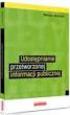 Dokumentacja administratora W projekcie: Wykonanie modułów, raportów i rejestrów do EZD PUW, usług na epuap oraz przeprowadzenie szkoleń w ramach projektu POIG Wersja 0.1 Białystok 2015 Metryka Nazwa projektu
Dokumentacja administratora W projekcie: Wykonanie modułów, raportów i rejestrów do EZD PUW, usług na epuap oraz przeprowadzenie szkoleń w ramach projektu POIG Wersja 0.1 Białystok 2015 Metryka Nazwa projektu
elektroniczna Platforma Usług Administracji Publicznej
 elektroniczna Platforma Usług Administracji Publicznej Instrukcja użytkownika Podystem bezpieczeństwa wersja 1.2 wersja 1.0. 1. WPROWADZENIE... 3 1.1. CEL DOKUMENTU... 3 1.2. SŁOWNIK POJĘĆ... 3 1.3. SPIS
elektroniczna Platforma Usług Administracji Publicznej Instrukcja użytkownika Podystem bezpieczeństwa wersja 1.2 wersja 1.0. 1. WPROWADZENIE... 3 1.1. CEL DOKUMENTU... 3 1.2. SŁOWNIK POJĘĆ... 3 1.3. SPIS
elektroniczna Platforma Usług Administracji Publicznej
 ` elektroniczna Platforma Usług Administracji Publicznej Instrukcja użytkownika Akt prawny do ogłoszenia przekazanie do RCL wersja 2.0 1. WPROWADZENIE... 3 1.1. CEL DOKUMENTU... 3 1.2. SŁOWNIK POJĘĆ...
` elektroniczna Platforma Usług Administracji Publicznej Instrukcja użytkownika Akt prawny do ogłoszenia przekazanie do RCL wersja 2.0 1. WPROWADZENIE... 3 1.1. CEL DOKUMENTU... 3 1.2. SŁOWNIK POJĘĆ...
Podręcznik dla szkół podstawowych składających ankietę dotyczącą działań o charakterze edukacyjnym w ramach programu Owoce i warzywa w szkole w
 Podręcznik dla szkół podstawowych składających ankietę dotyczącą działań o charakterze edukacyjnym w ramach programu Owoce i warzywa w szkole w formie elektronicznej Biuro Wspierania Konsumpcji Agencja
Podręcznik dla szkół podstawowych składających ankietę dotyczącą działań o charakterze edukacyjnym w ramach programu Owoce i warzywa w szkole w formie elektronicznej Biuro Wspierania Konsumpcji Agencja
Ministerstwo Finansów
 Ministerstwo Finansów System e-deklaracje Instrukcja użytkownika Wersja 1.00 1/21 SPIS TREŚCI I. INFORMACJE OGÓLNE...3 WYMAGANIA NIEZBĘDNE DO SKŁADANIA DEKLARACJI ZA POMOCĄ INTERAKTYWNYCH FORMULARZY...3
Ministerstwo Finansów System e-deklaracje Instrukcja użytkownika Wersja 1.00 1/21 SPIS TREŚCI I. INFORMACJE OGÓLNE...3 WYMAGANIA NIEZBĘDNE DO SKŁADANIA DEKLARACJI ZA POMOCĄ INTERAKTYWNYCH FORMULARZY...3
INSTRUKCJA SKŁADANIA OFERT PRZEZ epuap
 INSTRUKCJA SKŁADANIA OFERT PRZEZ epuap Instrukcja dla oferentów FIO 2015 składających oferty przy wykorzystaniu portalu epuap 1. Wprowadzenie i czynności wstępne Portal epuap jest dostępny w sieci Internet
INSTRUKCJA SKŁADANIA OFERT PRZEZ epuap Instrukcja dla oferentów FIO 2015 składających oferty przy wykorzystaniu portalu epuap 1. Wprowadzenie i czynności wstępne Portal epuap jest dostępny w sieci Internet
Podręcznik Użytkownika LSI WRPO
 Podręcznik użytkownika Lokalnego Systemu Informatycznego do obsługi Wielkopolskiego Regionalnego Programu Operacyjnego na lata 2007 2013 w zakresie wypełniania wniosków o dofinansowanie Wersja 1 Podręcznik
Podręcznik użytkownika Lokalnego Systemu Informatycznego do obsługi Wielkopolskiego Regionalnego Programu Operacyjnego na lata 2007 2013 w zakresie wypełniania wniosków o dofinansowanie Wersja 1 Podręcznik
Instrukcja pobierania i weryfikacji zaświadczeń elektronicznych w portalu internetowym Polskiej Izby Inżynierów Budownictwa
 Instrukcja pobierania i weryfikacji zaświadczeń elektronicznych w portalu internetowym Polskiej Izby Inżynierów Budownictwa W dokumencie opisano sposób pobierania i weryfikowania zaświadczeń elektronicznych
Instrukcja pobierania i weryfikacji zaświadczeń elektronicznych w portalu internetowym Polskiej Izby Inżynierów Budownictwa W dokumencie opisano sposób pobierania i weryfikowania zaświadczeń elektronicznych
epuap Jak załatwić sprawę?
 epuap Jak załatwić sprawę? Projekt współfinansowany ze środków Europejskiego Funduszu Rozwoju Regionalnego w ramach Programu Operacyjnego Innowacyjna Gospodarka SPIS TREŚCI SPIS TREŚCI... 2 Wprowadzenie...
epuap Jak załatwić sprawę? Projekt współfinansowany ze środków Europejskiego Funduszu Rozwoju Regionalnego w ramach Programu Operacyjnego Innowacyjna Gospodarka SPIS TREŚCI SPIS TREŚCI... 2 Wprowadzenie...
Uruchomienie aplikacji elektronicznych na platformie epuap
 Uruchomienie aplikacji elektronicznych na platformie epuap 1 KROK 1 INSTALACJA APLIKACJI ELEKTRONICZNEJ KROK 2 PUBLIKACJA KARTY USŁUGI 2 KROK 1 - INSTALACJA APLIKACJI ELEKTRONICZNEJ 3 1. Pobrać plik aplikacji
Uruchomienie aplikacji elektronicznych na platformie epuap 1 KROK 1 INSTALACJA APLIKACJI ELEKTRONICZNEJ KROK 2 PUBLIKACJA KARTY USŁUGI 2 KROK 1 - INSTALACJA APLIKACJI ELEKTRONICZNEJ 3 1. Pobrać plik aplikacji
Portal SRG BFG. Instrukcja korzystania z Portalu SRG BFG
 Portal SRG BFG Instrukcja korzystania z Portalu SRG BFG Opracowano w Departamencie Informatyki i Administracji Bankowego Funduszu Gwarancyjnego Październik 2013 Spis treści: 1. Dostęp do strony portalu...
Portal SRG BFG Instrukcja korzystania z Portalu SRG BFG Opracowano w Departamencie Informatyki i Administracji Bankowego Funduszu Gwarancyjnego Październik 2013 Spis treści: 1. Dostęp do strony portalu...
INSTRUKCJA REJESTRACJA DO CBKD
 INSTRUKCJA REJESTRACJA DO CBKD UWAGA: WSZYSTKIE DOKUMENTY WYMAGANE PODCZAS REJESTRACJI SĄ PRZESYŁANE DO POLSKIEJ GRUPY GÓRNICZEJ SP. Z O.O. ELEKTRONICZNIE ZA POMOCĄ APLIKACJI LDO PORTAL DOSTAWCY. W celu
INSTRUKCJA REJESTRACJA DO CBKD UWAGA: WSZYSTKIE DOKUMENTY WYMAGANE PODCZAS REJESTRACJI SĄ PRZESYŁANE DO POLSKIEJ GRUPY GÓRNICZEJ SP. Z O.O. ELEKTRONICZNIE ZA POMOCĄ APLIKACJI LDO PORTAL DOSTAWCY. W celu
elektroniczna Platforma Usług Administracji Publicznej
 elektroniczna Platforma Usług Administracji Publicznej Instrukcja administratora podmiotu potwierdzającego profil zaufany wersja 7.0 SPIS TREŚCI. Ministerstwo Spraw Wewnętrznych i Administracji ul. Batorego
elektroniczna Platforma Usług Administracji Publicznej Instrukcja administratora podmiotu potwierdzającego profil zaufany wersja 7.0 SPIS TREŚCI. Ministerstwo Spraw Wewnętrznych i Administracji ul. Batorego
elektroniczna Platforma Usług Administracji publicznej Instrukcja użytkowania oraz złożenia wniosku o Profil zaufany
 elektroniczna Platforma Usług Administracji publicznej Instrukcja użytkowania oraz złożenia wniosku o Profil zaufany Niniejsza instrukcja ma za zadanie stanowić pomoc dla użytkowników zewnętrznych w zakresie
elektroniczna Platforma Usług Administracji publicznej Instrukcja użytkowania oraz złożenia wniosku o Profil zaufany Niniejsza instrukcja ma za zadanie stanowić pomoc dla użytkowników zewnętrznych w zakresie
Publikowanie wzoru dokumentu elektronicznego w centralnym repozytorium
 LTC Sp. z o.o. Siedziba 98-300 Wieluń, ul. Narutowicza 2 NIP 8270007803 REGON 005267185 KRS 0000196558 Kapitał zakł. 2 000 000 PLN Sąd Rej. Łódź-Śródmieście XX Wydział KRS Adres kontaktowy Oddział w Łodzi
LTC Sp. z o.o. Siedziba 98-300 Wieluń, ul. Narutowicza 2 NIP 8270007803 REGON 005267185 KRS 0000196558 Kapitał zakł. 2 000 000 PLN Sąd Rej. Łódź-Śródmieście XX Wydział KRS Adres kontaktowy Oddział w Łodzi
E-administracja. Korzystanie z Elektronicznej Platformy Usług Administracji Publicznej
 Szkolenie komputerowe: E-administracja. Korzystanie z Elektronicznej Platformy Usług Administracji Publicznej W ramach projektu Seniorzy w przestrzeni publicznej (FIO 2014) PROWADZĄCY: ŁUKASZ KUCHA 1 Czym
Szkolenie komputerowe: E-administracja. Korzystanie z Elektronicznej Platformy Usług Administracji Publicznej W ramach projektu Seniorzy w przestrzeni publicznej (FIO 2014) PROWADZĄCY: ŁUKASZ KUCHA 1 Czym
Instrukcja dostępu do usługi Google Scholar
 Instrukcja dostępu do usługi Google Scholar UWAGA dostęp do Google Scholar wymaga posiadania konta Google. Utworzenie jednego konta Google pozwala na dostęp do wszystkich usług Google. Oznacza to, że jeśli
Instrukcja dostępu do usługi Google Scholar UWAGA dostęp do Google Scholar wymaga posiadania konta Google. Utworzenie jednego konta Google pozwala na dostęp do wszystkich usług Google. Oznacza to, że jeśli
epuap Jak załatwić sprawę?
 epuap Jak załatwić sprawę? Projekt współfinansowany ze środków Europejskiego Funduszu Rozwoju Regionalnego w ramach Programu Operacyjnego Innowacyjna Gospodarka SPIS TREŚCI SPIS TREŚCI... Wprowadzenie...
epuap Jak załatwić sprawę? Projekt współfinansowany ze środków Europejskiego Funduszu Rozwoju Regionalnego w ramach Programu Operacyjnego Innowacyjna Gospodarka SPIS TREŚCI SPIS TREŚCI... Wprowadzenie...
Portal SRG BFG Instrukcja korzystania z Portalu SRG BFG
 Portal SRG BFG Instrukcja korzystania z Portalu SRG BFG Opracowano w Departamencie Informatyki Bankowego Funduszu Gwarancyjnego Październik 2016 Spis treści: 1. Dostęp do strony Portalu... 3 1.1. Adres
Portal SRG BFG Instrukcja korzystania z Portalu SRG BFG Opracowano w Departamencie Informatyki Bankowego Funduszu Gwarancyjnego Październik 2016 Spis treści: 1. Dostęp do strony Portalu... 3 1.1. Adres
Instrukcja zakładania konta w portalu epuap i profilu zaufanego.
 Instrukcja zakładania konta w portalu epuap i profilu zaufanego. Zakładanie konta użytkownika w epuap Aby użytkownik mógł w pełni korzystać z systemu epuap powinien w pierwszej kolejności zarejestrować
Instrukcja zakładania konta w portalu epuap i profilu zaufanego. Zakładanie konta użytkownika w epuap Aby użytkownik mógł w pełni korzystać z systemu epuap powinien w pierwszej kolejności zarejestrować
WPROWADZENIE WYSZUKIWANIE OGŁOSZEŃ
 WPROWADZENIE 1. Cel dokumentu Celem dokumentu jest: Zapoznanie internauty z funkcjonalnością realizowaną przez Bazę Konkurencyjności. Dostarczenie szczegółowych informacji na temat podstron, które znajdują
WPROWADZENIE 1. Cel dokumentu Celem dokumentu jest: Zapoznanie internauty z funkcjonalnością realizowaną przez Bazę Konkurencyjności. Dostarczenie szczegółowych informacji na temat podstron, które znajdują
W pustym polu wpisz szukaną frazę niezaleganie i kliknij [Filtruj]. Lista usług zostanie
![W pustym polu wpisz szukaną frazę niezaleganie i kliknij [Filtruj]. Lista usług zostanie W pustym polu wpisz szukaną frazę niezaleganie i kliknij [Filtruj]. Lista usług zostanie](/thumbs/25/4535006.jpg) ZUS PRZEZ INTERNET KROK PO KROKU WYDANIE ZAŚWIADCZENIA O NIEZALEGANIU W OPŁACANIU SKŁADEK REJESTRACJA I LOGOWANIE DLA ŚWIADCZENIOBIORCÓW DLA UBEZPIECZONYCH DLA PŁATNIKÓW SKŁADEK Zaloguj się na pue.zus.pl.
ZUS PRZEZ INTERNET KROK PO KROKU WYDANIE ZAŚWIADCZENIA O NIEZALEGANIU W OPŁACANIU SKŁADEK REJESTRACJA I LOGOWANIE DLA ŚWIADCZENIOBIORCÓW DLA UBEZPIECZONYCH DLA PŁATNIKÓW SKŁADEK Zaloguj się na pue.zus.pl.
Zintegrowany System Informatyczny Moduł Operacji Lotniczych (ZSI-MOL)
 Zintegrowany System Informatyczny Moduł Operacji Lotniczych (ZSI-MOL) Instrukcja Użytkownika Publicznego Wydanie 1 zmiana 0 NIP: 5252259585 REGON: 015336777 KRS: 0000155328 DUNS: 367459273 WYKAZ WPROWADZONYCH
Zintegrowany System Informatyczny Moduł Operacji Lotniczych (ZSI-MOL) Instrukcja Użytkownika Publicznego Wydanie 1 zmiana 0 NIP: 5252259585 REGON: 015336777 KRS: 0000155328 DUNS: 367459273 WYKAZ WPROWADZONYCH
Wniosek Rodzina 500+ w Millenecie
 Wniosek Rodzina 500+ w Millenecie SPIS TREŚCI 1. Wprowadzenie 2. Wniosek Rodzina 500+ w Millenecie Strona startowa Krok 1 Dane wnioskującego Krok 2 Dane dzieci Krok 3 Dane członków rodziny Oświadczenia
Wniosek Rodzina 500+ w Millenecie SPIS TREŚCI 1. Wprowadzenie 2. Wniosek Rodzina 500+ w Millenecie Strona startowa Krok 1 Dane wnioskującego Krok 2 Dane dzieci Krok 3 Dane członków rodziny Oświadczenia
Integracja z modułem komunikacyjnym
 Integracja z modułem komunikacyjnym Dokument zawiera opis procesu wysyłania aktów do ogłoszenia w wojewódzkim dzienniku urzędowym za pomocą programu Legislator. Data dokumentu:14 grudnia 2012 Wersja: 2.1.0.27
Integracja z modułem komunikacyjnym Dokument zawiera opis procesu wysyłania aktów do ogłoszenia w wojewódzkim dzienniku urzędowym za pomocą programu Legislator. Data dokumentu:14 grudnia 2012 Wersja: 2.1.0.27
elektroniczna Platforma Usług Administracji Publicznej
 elektroniczna Platforma Usług Administracji Publicznej Instrukcja użytkownika Podsystem płatności wersja 7.2 Ministerstwo Spraw Wewnętrznych i Administracji ul. Batorego 5, 02-591 Warszawa www.epuap.gov.pl
elektroniczna Platforma Usług Administracji Publicznej Instrukcja użytkownika Podsystem płatności wersja 7.2 Ministerstwo Spraw Wewnętrznych i Administracji ul. Batorego 5, 02-591 Warszawa www.epuap.gov.pl
Instrukcja obsługi Zaplecza epk dla Pracowników Instytucji w zakresie zarządzania danymi szczegółowymi dotyczącymi sposobu realizacji procedury
 Instrukcja obsługi Zaplecza epk dla Pracowników Instytucji w zakresie zarządzania danymi szczegółowymi dotyczącymi sposobu realizacji procedury 1 Spis treści: 1 WSTĘP... 3 2 DOSTĘP DO SYSTEMU... 3 3 INSTYTUCJA
Instrukcja obsługi Zaplecza epk dla Pracowników Instytucji w zakresie zarządzania danymi szczegółowymi dotyczącymi sposobu realizacji procedury 1 Spis treści: 1 WSTĘP... 3 2 DOSTĘP DO SYSTEMU... 3 3 INSTYTUCJA
1.2 Prawa dostępu - Role
 Portlet Użytkownik Login Uprawnienie Rola Kontekst podmiotu Okno w serwisie portalu, udostępniające konkretne usługi lub informacje, na przykład kalendarz lub wiadomości Jest to osoba korzystająca z funkcjonalności
Portlet Użytkownik Login Uprawnienie Rola Kontekst podmiotu Okno w serwisie portalu, udostępniające konkretne usługi lub informacje, na przykład kalendarz lub wiadomości Jest to osoba korzystająca z funkcjonalności
Instrukcja obsługi Zaplecza serwisu biznes.gov.pl dla Pracowników Instytucji w zakresie weryfikacji opisów procedur przygotowanych przez Zespół epk
 Instrukcja obsługi Zaplecza serwisu biznes.gov.pl dla Pracowników Instytucji w zakresie weryfikacji opisów procedur przygotowanych przez Zespół epk Spis treści: 1 WSTĘP... 3 2 DOSTĘP DO SYSTEMU... 3 3
Instrukcja obsługi Zaplecza serwisu biznes.gov.pl dla Pracowników Instytucji w zakresie weryfikacji opisów procedur przygotowanych przez Zespół epk Spis treści: 1 WSTĘP... 3 2 DOSTĘP DO SYSTEMU... 3 3
Wypełnianie elektronicznego formularza wniosku o dofinansowanie w ramach działania 3.1 POPC na platformie epuap Warszawa, 03.12.2015 r.
 Wypełnianie elektronicznego formularza wniosku o dofinansowanie w ramach działania 3.1 POPC na platformie epuap Warszawa, 03.12.2015 r. Minimalne wymagania programowe Systemy operacyjne: Windows Linux
Wypełnianie elektronicznego formularza wniosku o dofinansowanie w ramach działania 3.1 POPC na platformie epuap Warszawa, 03.12.2015 r. Minimalne wymagania programowe Systemy operacyjne: Windows Linux
Instrukcja obsługi. eurząd. Profil Interesanta
 Instrukcja obsługi eurząd Profil Interesanta 2 Instrukcja obsługi eurząd - Profil Interesanta Spis treści 1. INFORMACJE PODSTAWOWE...3 1.1. Jak korzystać z instrukcji...3 1.2. Podstawowe informacje o systemie
Instrukcja obsługi eurząd Profil Interesanta 2 Instrukcja obsługi eurząd - Profil Interesanta Spis treści 1. INFORMACJE PODSTAWOWE...3 1.1. Jak korzystać z instrukcji...3 1.2. Podstawowe informacje o systemie
WNIOSEK O ZMIANĘ DANYCH ŚWIADCZENIOBIORCY
 ZUS PRZEZ INTERNET KROK PO KROKU WNIOSEK O ZMIANĘ DANYCH ŚWIADCZENIOBIORCY REJESTRACJA I LOGOWANIE DLA ŚWIADCZENIOBIORCÓW DLA UBEZPIECZONYCH DLA PŁATNIKÓW SKŁADEK Zaloguj się na pue.zus.pl i kliknij w
ZUS PRZEZ INTERNET KROK PO KROKU WNIOSEK O ZMIANĘ DANYCH ŚWIADCZENIOBIORCY REJESTRACJA I LOGOWANIE DLA ŚWIADCZENIOBIORCÓW DLA UBEZPIECZONYCH DLA PŁATNIKÓW SKŁADEK Zaloguj się na pue.zus.pl i kliknij w
Instrukcja użytkownika
 Instrukcja użytkownika Systemu MEWA 2.0 w ramach Regionalnego Programu Operacyjnego Województwa Mazowieckiego 2014-2020 dla wnioskodawców/beneficjentów 1. Wstęp System MEWA 2.0 jest narzędziem przeznaczonym
Instrukcja użytkownika Systemu MEWA 2.0 w ramach Regionalnego Programu Operacyjnego Województwa Mazowieckiego 2014-2020 dla wnioskodawców/beneficjentów 1. Wstęp System MEWA 2.0 jest narzędziem przeznaczonym
Elektroniczny Urząd Podawczy
 Elektroniczny Urząd Podawczy Dzięki Elektronicznemu Urzędowi Podawczemu Beneficjent może wypełnić i wysłać formularz wniosku o dofinansowanie projektów w ramach Regionalnego Programu Operacyjnego Województwa
Elektroniczny Urząd Podawczy Dzięki Elektronicznemu Urzędowi Podawczemu Beneficjent może wypełnić i wysłać formularz wniosku o dofinansowanie projektów w ramach Regionalnego Programu Operacyjnego Województwa
1. Cel i zakres dokumentu Słownik pojęć użytych w instrukcji... 3
 INSTRUKCJA DLA OSOBY POTWIERDZAJĄCEJ PROFIL ZAUFANY WERSJA 02.03 Spis treści 1. Cel i zakres dokumentu... 3 1.1. Słownik pojęć użytych w instrukcji... 3 2. Menu osoby potwierdzającej... 4 3. Uprawnienia
INSTRUKCJA DLA OSOBY POTWIERDZAJĄCEJ PROFIL ZAUFANY WERSJA 02.03 Spis treści 1. Cel i zakres dokumentu... 3 1.1. Słownik pojęć użytych w instrukcji... 3 2. Menu osoby potwierdzającej... 4 3. Uprawnienia
ADMINISTRATOR SZKOŁY. Instrukcja użytkownika portalu www.eduscience.pl
 Instrukcja użytkownika portalu www.eduscience.pl ADMINISTRATOR SZKOŁY Spis treści 1. Logowanie...4 1.1. Przypomnienie hasła...5 1.2. Rejestracja...6 2. Strona główna...7 3. Panel użytkownika...8 3.1.
Instrukcja użytkownika portalu www.eduscience.pl ADMINISTRATOR SZKOŁY Spis treści 1. Logowanie...4 1.1. Przypomnienie hasła...5 1.2. Rejestracja...6 2. Strona główna...7 3. Panel użytkownika...8 3.1.
Wszystko na temat wzoru dokumentu elektronicznego
 Stowarzyszenie PEMI Wszystko na temat wzoru dokumentu elektronicznego Czym jest, kto go tworzy, kto publikuje, kto może z niego skorzystać? Mirosław Januszewski, Tomasz Rakoczy, Andrzej Matejko 2007-07-25
Stowarzyszenie PEMI Wszystko na temat wzoru dokumentu elektronicznego Czym jest, kto go tworzy, kto publikuje, kto może z niego skorzystać? Mirosław Januszewski, Tomasz Rakoczy, Andrzej Matejko 2007-07-25
Funkcjonowanie Profilu Zaufanego
 Materiały szkoleniowe Funkcjonowanie Profilu Zaufanego na elektronicznej Platformie Usług Administracji Publicznej (epuap) Instrukcja osoby potwierdzającej profil zaufany 2 SPIS TREŚCI 1. WPROWADZENIE...
Materiały szkoleniowe Funkcjonowanie Profilu Zaufanego na elektronicznej Platformie Usług Administracji Publicznej (epuap) Instrukcja osoby potwierdzającej profil zaufany 2 SPIS TREŚCI 1. WPROWADZENIE...
Instrukcja założenia konta na epuap oraz złożenie wniosku o profil zaufany
 Urząd Miejski w Morągu, ul. 11 Listopada 9, 14-300 Morąg, 89 757 22 31 wew. 23, e-mail: monika.szczurowska@morag.pl Instrukcja założenia konta na epuap oraz złożenie wniosku o profil zaufany 2 1. Zakładanie
Urząd Miejski w Morągu, ul. 11 Listopada 9, 14-300 Morąg, 89 757 22 31 wew. 23, e-mail: monika.szczurowska@morag.pl Instrukcja założenia konta na epuap oraz złożenie wniosku o profil zaufany 2 1. Zakładanie
PROGRAM W WERSJI KOMERCYJNEJ. Jak przygotować sprawozdanie finansowe zakładu budżetowego w formacie PDF w Programie DRUKI Gofin
 GOFIN PROGRAM W WERSJI KOMERCYJNEJ DRUKI Gofin AKTYWNE WZORY DRUKÓW I UMÓW BILANS PDF Jak przygotować sprawozdanie finansowe zakładu budżetowego w formacie PDF w Programie DRUKI Gofin POMOC dla UŻYTKOWNIKÓW
GOFIN PROGRAM W WERSJI KOMERCYJNEJ DRUKI Gofin AKTYWNE WZORY DRUKÓW I UMÓW BILANS PDF Jak przygotować sprawozdanie finansowe zakładu budżetowego w formacie PDF w Programie DRUKI Gofin POMOC dla UŻYTKOWNIKÓW
Platforma e-learningowa
 Dotyczy projektu nr WND-RPPD.04.01.00-20-002/11 pn. Wdrażanie elektronicznych usług dla ludności województwa podlaskiego część II, administracja samorządowa realizowanego w ramach Decyzji nr UDA- RPPD.04.01.00-20-002/11-00
Dotyczy projektu nr WND-RPPD.04.01.00-20-002/11 pn. Wdrażanie elektronicznych usług dla ludności województwa podlaskiego część II, administracja samorządowa realizowanego w ramach Decyzji nr UDA- RPPD.04.01.00-20-002/11-00
elektroniczna Platforma Usług Administracji Publicznej
 elektroniczna Platforma Usług Administracji Publicznej Moje dokumenty wersja 3.0. Ministerstwo Spraw Wewnętrznych i Administracji ul. Batorego 5, 02-591 Warszawa www.epuap.gov.pl Projekt współfinansowany
elektroniczna Platforma Usług Administracji Publicznej Moje dokumenty wersja 3.0. Ministerstwo Spraw Wewnętrznych i Administracji ul. Batorego 5, 02-591 Warszawa www.epuap.gov.pl Projekt współfinansowany
System Informatyczny Oddziału Wojewódzkiego NFZ
 Publikator informacji o postępowaniach w sprawie zawarcia umów o udzielanie świadczeń opieki zdrowotnej. System Informatyczny Oddziału Wojewódzkiego NFZ Publikator informacji o postępowaniach w sprawie
Publikator informacji o postępowaniach w sprawie zawarcia umów o udzielanie świadczeń opieki zdrowotnej. System Informatyczny Oddziału Wojewódzkiego NFZ Publikator informacji o postępowaniach w sprawie
Przed przystąpieniem do instalacji certyfikatów należy zweryfikować czy są spełnione poniższe wymagania systemowe.
 INSTRUKCJA INSTALACJI CERTYFIKATU INTERNETOWEGO (U2A) Działania wymagane wskazano w punktach I.1 - I.4 Działania opcjonalne (zalecane) w punktach I.5-I.6. I.1. Wymagania systemowe Przed przystąpieniem
INSTRUKCJA INSTALACJI CERTYFIKATU INTERNETOWEGO (U2A) Działania wymagane wskazano w punktach I.1 - I.4 Działania opcjonalne (zalecane) w punktach I.5-I.6. I.1. Wymagania systemowe Przed przystąpieniem
PUE ZUS Wysyłka elektronicznych zapytan. Instrukcja wysyłki zapytań do ZUZ-PUE za pomocą aplikacji Komornik SQL
 PUE ZUS Wysyłka elektronicznych zapytan Instrukcja wysyłki zapytań do ZUZ-PUE za pomocą aplikacji Komornik SQL Spis treści Wysyłka elektronicznych wniosków ZUS EKS do portalu PUE ZUS... 2 Konfiguracja
PUE ZUS Wysyłka elektronicznych zapytan Instrukcja wysyłki zapytań do ZUZ-PUE za pomocą aplikacji Komornik SQL Spis treści Wysyłka elektronicznych wniosków ZUS EKS do portalu PUE ZUS... 2 Konfiguracja
Instrukcja dla osoby potwierdzającej profil zaufany
 Załącznik nr 3 do Procedury działania Punktu Potwierdzającego Profile Zaufane epuap w Urzędzie Miejskim w Gdańsku Instrukcja dla osoby potwierdzającej profil zaufany Spis treści 1. Cel i zakres dokumentu...3
Załącznik nr 3 do Procedury działania Punktu Potwierdzającego Profile Zaufane epuap w Urzędzie Miejskim w Gdańsku Instrukcja dla osoby potwierdzającej profil zaufany Spis treści 1. Cel i zakres dokumentu...3
Jednolity Plik Kontrolny w IFK
 Strona 1 z 19 w IFK 1. Wersja programu INSIGNUM Finanse Księgowość (ifk) 18.1.0 2. System operacyjny Windows 7 lub nowszy 3. WAŻNE! W konfiguracji ifk należy wprowadzić niezbędne ustawienia, np. KOD swojego
Strona 1 z 19 w IFK 1. Wersja programu INSIGNUM Finanse Księgowość (ifk) 18.1.0 2. System operacyjny Windows 7 lub nowszy 3. WAŻNE! W konfiguracji ifk należy wprowadzić niezbędne ustawienia, np. KOD swojego
Instrukcja obsługi IBOM - dla Interesanta
 Instrukcja obsługi IBOM - dla Interesanta Nowoczesne e-usługi dla mieszkańców Radomia Wersja 1.0 Metryka Organizacja Sputnik Software Sp. z o.o. Nazwa dokumentu Instrukcja obsługi IBOM - dla Interesanta
Instrukcja obsługi IBOM - dla Interesanta Nowoczesne e-usługi dla mieszkańców Radomia Wersja 1.0 Metryka Organizacja Sputnik Software Sp. z o.o. Nazwa dokumentu Instrukcja obsługi IBOM - dla Interesanta
Instrukcja podpisywania wniosku o dofinansowanie w SEKAP za pomocą profilu zaufanego epuap oraz podpisu niekwalifikowanego CC SEKAP UWAGA
 Instrukcja podpisywania wniosku o dofinansowanie w SEKAP za pomocą profilu zaufanego epuap oraz podpisu niekwalifikowanego CC SEKAP UWAGA Instrukcja opisuje sposób podpisania wniosku dla użytkowników,
Instrukcja podpisywania wniosku o dofinansowanie w SEKAP za pomocą profilu zaufanego epuap oraz podpisu niekwalifikowanego CC SEKAP UWAGA Instrukcja opisuje sposób podpisania wniosku dla użytkowników,
Instrukcja zarządzania kontem jednostki samorządu terytorialnego w serwisie internetowym
 Instrukcja zarządzania kontem jednostki samorządu terytorialnego w serwisie internetowym www.esiop.legionowo.pl Rejestracja w serwisie: Aby utworzyć konto w serwisie, należy otworzyć w przeglądarce internetowej
Instrukcja zarządzania kontem jednostki samorządu terytorialnego w serwisie internetowym www.esiop.legionowo.pl Rejestracja w serwisie: Aby utworzyć konto w serwisie, należy otworzyć w przeglądarce internetowej
Platforma udostępniania on-line przedsiębiorcom usług i zasobów cyfrowych rejestrów medycznych
 Platforma udostępniania on-line przedsiębiorcom usług i zasobów cyfrowych rejestrów medycznych egate INSTRUKCJA UŻYTKOWNIKA Projekt Elektroniczna Platforma Gromadzenia, Analizy i Udostępniania zasobów
Platforma udostępniania on-line przedsiębiorcom usług i zasobów cyfrowych rejestrów medycznych egate INSTRUKCJA UŻYTKOWNIKA Projekt Elektroniczna Platforma Gromadzenia, Analizy i Udostępniania zasobów
Skrócona instrukcja pracy z Generatorem Wniosków
 Skrócona instrukcja pracy z Generatorem Wniosków I. OGÓLNA OBSŁUGA GENERATORA WNIOSKÓW Rozpoczynanie pracy z generatorem przez nowych użytkowników Aby skorzystać z Generatora Wniosków należy posiadać konto
Skrócona instrukcja pracy z Generatorem Wniosków I. OGÓLNA OBSŁUGA GENERATORA WNIOSKÓW Rozpoczynanie pracy z generatorem przez nowych użytkowników Aby skorzystać z Generatora Wniosków należy posiadać konto
Instrukcja. importu dokumentów. z programu Fakt do programu Płatnik. oraz. przesyłania danych do ZUS. przy pomocy programu Płatnik
 Fakt Dystrybucja, Instrukcja z dnia 06.2010 Instrukcja importu dokumentów z programu Fakt do programu Płatnik oraz przesyłania danych do ZUS przy pomocy programu Płatnik 1/22 1 Eksport danych z Programu
Fakt Dystrybucja, Instrukcja z dnia 06.2010 Instrukcja importu dokumentów z programu Fakt do programu Płatnik oraz przesyłania danych do ZUS przy pomocy programu Płatnik 1/22 1 Eksport danych z Programu
Instrukcja użytkownika
 Instrukcja użytkownika Systemu MEWA 2.0 w ramach Regionalnego Programu Operacyjnego Województwa Mazowieckiego 2014-2020 dla wnioskodawców/beneficjentów 1. Wstęp System MEWA 2.0 jest narzędziem przeznaczonym
Instrukcja użytkownika Systemu MEWA 2.0 w ramach Regionalnego Programu Operacyjnego Województwa Mazowieckiego 2014-2020 dla wnioskodawców/beneficjentów 1. Wstęp System MEWA 2.0 jest narzędziem przeznaczonym
MATERIAŁY - udostępnianie materiałów dydaktycznych w sieci SGH
 MATERIAŁY - udostępnianie materiałów dydaktycznych w sieci SGH SPIS TREŚCI i EKRANÓW WSTĘP Ekran1: Wstęp. Logowanie Ekran2: Strona początkowa UDOSTEPNIONE MATERIAŁY Ekran3: Dostępne materiały Ekran4: Zawartość
MATERIAŁY - udostępnianie materiałów dydaktycznych w sieci SGH SPIS TREŚCI i EKRANÓW WSTĘP Ekran1: Wstęp. Logowanie Ekran2: Strona początkowa UDOSTEPNIONE MATERIAŁY Ekran3: Dostępne materiały Ekran4: Zawartość
elektroniczna Platforma Usług Administracji Publicznej
 elektroniczna Platforma Usług Administracji Publicznej Instrukcja użytkownika Katalog usług wersja 7.2 Ministerstwo Spraw Wewnętrznych i Administracji ul. Batorego 5, 02-591 Warszawa www.epuap.gov.pl 1
elektroniczna Platforma Usług Administracji Publicznej Instrukcja użytkownika Katalog usług wersja 7.2 Ministerstwo Spraw Wewnętrznych i Administracji ul. Batorego 5, 02-591 Warszawa www.epuap.gov.pl 1
Serwis jest dostępny w internecie pod adresem www.solidnyserwis.pl. Rysunek 1: Strona startowa solidnego serwisu
 Spis treści 1. Zgłoszenia serwisowe wstęp... 2 2. Obsługa konta w solidnym serwisie... 2 Rejestracja w serwisie...3 Logowanie się do serwisu...4 Zmiana danych...5 3. Zakładanie i podgląd zgłoszenia...
Spis treści 1. Zgłoszenia serwisowe wstęp... 2 2. Obsługa konta w solidnym serwisie... 2 Rejestracja w serwisie...3 Logowanie się do serwisu...4 Zmiana danych...5 3. Zakładanie i podgląd zgłoszenia...
Instrukcja użytkownika zewnętrznego systemu e-rpo wspierającego wdrażanie Regionalnego Programu Operacyjnego Województwa Małopolskiego na lata
 Instrukcja użytkownika zewnętrznego systemu e-rpo wspierającego wdrażanie Regionalnego Programu Operacyjnego Województwa Małopolskiego na lata 2014-2020 Spis treści System e-rpo... 3 System e-rpo krok
Instrukcja użytkownika zewnętrznego systemu e-rpo wspierającego wdrażanie Regionalnego Programu Operacyjnego Województwa Małopolskiego na lata 2014-2020 Spis treści System e-rpo... 3 System e-rpo krok
F8WEB WDR Integracja z epuap - Instrukcja Użytkownika
 LTC Sp. z o.o. Siedziba 98-300 Wieluń, ul. Narutowicza 2 NIP 8270007803 REGON 005267185 KRS 0000196558 Kapitał zakł. 5 000 000 PLN Sąd Rej. Łódź-Śródmieście XX Wydział KRS Adres kontaktowy Oddział w Łodzi
LTC Sp. z o.o. Siedziba 98-300 Wieluń, ul. Narutowicza 2 NIP 8270007803 REGON 005267185 KRS 0000196558 Kapitał zakł. 5 000 000 PLN Sąd Rej. Łódź-Śródmieście XX Wydział KRS Adres kontaktowy Oddział w Łodzi
PODRĘCZNIK UŻYTKOWNIKA SYSTEMU MONITOROWANIA KSZTAŁCENIA PRACOWNIKÓW MEDYCZNYCH
 PODRĘCZNIK UŻYTKOWNIKA SYSTEMU MONITOROWANIA KSZTAŁCENIA PRACOWNIKÓW MEDYCZNYCH WNIOSKI O EGZAMIN SPECJALIZACYJNY ROLA: PIELĘGNIARKA/POŁOŻNA 12.06.2018 Spis treści WPROWADZENIE... 3 1. LOGOWANIE DO SYSTEMU...
PODRĘCZNIK UŻYTKOWNIKA SYSTEMU MONITOROWANIA KSZTAŁCENIA PRACOWNIKÓW MEDYCZNYCH WNIOSKI O EGZAMIN SPECJALIZACYJNY ROLA: PIELĘGNIARKA/POŁOŻNA 12.06.2018 Spis treści WPROWADZENIE... 3 1. LOGOWANIE DO SYSTEMU...
Pomoc. BIP strona portalu
 Pomoc BIP strona portalu Biuletyn Informacji Publicznej powstał w celu powszechnego udostępnienia informacji publicznej w postaci elektronicznej. Głównym zadaniem portalu jest przekazywanie informacji
Pomoc BIP strona portalu Biuletyn Informacji Publicznej powstał w celu powszechnego udostępnienia informacji publicznej w postaci elektronicznej. Głównym zadaniem portalu jest przekazywanie informacji
Użytkownik zewnętrzny (UZ) może wykonywać następujące czynności:
 Instrukcja obsługi Aplikacji Zarządzania Uprawnieniami (AZU) dla użytkowników zewnętrznych (UZ) w Zintegrowanym Systemie Zarządzania Tożsamością (ZSZT) Użytkownik zewnętrzny (UZ) może wykonywać następujące
Instrukcja obsługi Aplikacji Zarządzania Uprawnieniami (AZU) dla użytkowników zewnętrznych (UZ) w Zintegrowanym Systemie Zarządzania Tożsamością (ZSZT) Użytkownik zewnętrzny (UZ) może wykonywać następujące
Instrukcja. Elektronicznej Skrzynki Podawczej
 Instrukcja Elektronicznej Skrzynki Podawczej Podstawowe funkcje elektronicznej skrzynki podawczej 1. Możliwość składania do urzędu podań w formie elektronicznej (zarówno w postaci przygotowanych przez
Instrukcja Elektronicznej Skrzynki Podawczej Podstawowe funkcje elektronicznej skrzynki podawczej 1. Możliwość składania do urzędu podań w formie elektronicznej (zarówno w postaci przygotowanych przez
Instrukcja Użytkownika Portalu Ogłoszeń ARiMR
 Agencja Restrukturyzacji i Modernizacji Rolnictwa Al. Jana Pawła II nr 70, 00-175 Warszawa Instrukcja Użytkownika Portalu Ogłoszeń ARiMR Wersja 1z. Warszawa, marzec 2017 Spis treści 1. Informacje na temat
Agencja Restrukturyzacji i Modernizacji Rolnictwa Al. Jana Pawła II nr 70, 00-175 Warszawa Instrukcja Użytkownika Portalu Ogłoszeń ARiMR Wersja 1z. Warszawa, marzec 2017 Spis treści 1. Informacje na temat
Platforma zakupowa GRUPY TAURON
 Platforma zakupowa GRUPY TAURON Podręcznik dla oferenta Składanie ofert w elektronicznych zapytaniach ofertowych e-rfx Version 1.0 1. Podstawowe informacje o module RFX W celu wzięcia udziału w procesie
Platforma zakupowa GRUPY TAURON Podręcznik dla oferenta Składanie ofert w elektronicznych zapytaniach ofertowych e-rfx Version 1.0 1. Podstawowe informacje o module RFX W celu wzięcia udziału w procesie
System Informatyczny Oddziału Wojewódzkiego NFZ
 System Informatyczny Oddziału Wojewódzkiego NFZ Publikator informacji o postępowaniach w sprawie zawarcia umów o udzielanie świadczeń opieki zdrowotnej. Katowice, luty 2018 Spis treści 1 WSTĘP... 3 2 PRACA
System Informatyczny Oddziału Wojewódzkiego NFZ Publikator informacji o postępowaniach w sprawie zawarcia umów o udzielanie świadczeń opieki zdrowotnej. Katowice, luty 2018 Spis treści 1 WSTĘP... 3 2 PRACA
Instrukcja zarządzania kontem przedsiębiorstwa w serwisie internetowym www.esiop.legionowo.pl
 Instrukcja zarządzania kontem przedsiębiorstwa w serwisie internetowym www.esiop.legionowo.pl Rejestracja w serwisie: Aby utworzyć konto w serwisie, należy otworzyć w przeglądarce internetowej stronę www.esiop.legionowo.pl,
Instrukcja zarządzania kontem przedsiębiorstwa w serwisie internetowym www.esiop.legionowo.pl Rejestracja w serwisie: Aby utworzyć konto w serwisie, należy otworzyć w przeglądarce internetowej stronę www.esiop.legionowo.pl,
Złóż wniosek o becikowe, zasiłek lub inne świadczenie przez Internet
 Złóż wniosek o becikowe, zasiłek lub inne świadczenie przez Internet Nota Materiał powstał w ramach realizacji projektu e-kompetencje bez barier dofinansowanego z Programu Operacyjnego Polska Cyfrowa działanie
Złóż wniosek o becikowe, zasiłek lub inne świadczenie przez Internet Nota Materiał powstał w ramach realizacji projektu e-kompetencje bez barier dofinansowanego z Programu Operacyjnego Polska Cyfrowa działanie
epuap Opis modułu epuap (e-zbiegi) w aplikacji Kancelaria Komornika VAT oraz przekazywania dokumentacji na portal epuap
 epuap Opis modułu epuap (e-zbiegi) w aplikacji Kancelaria Komornika VAT oraz przekazywania dokumentacji na portal epuap 2016 Currenda Sp. z o.o. Spis treści 1. epuap (e-zbiegi)... 3 1.1. Uprawnienia użytkowników...
epuap Opis modułu epuap (e-zbiegi) w aplikacji Kancelaria Komornika VAT oraz przekazywania dokumentacji na portal epuap 2016 Currenda Sp. z o.o. Spis treści 1. epuap (e-zbiegi)... 3 1.1. Uprawnienia użytkowników...
Instrukcja obsługi. Systemu Ewidencji Zasobów Ochrony Zdrowia
 Instrukcja obsługi Systemu Ewidencji Zasobów Ochrony Zdrowia 1. Metryka dokumentu Tytuł dokumentu Dokument dotyczący obsługi systemu SEZOZ instrukcja obsługi Wersja 2.2 2. Historia zmian Data Autor zmian
Instrukcja obsługi Systemu Ewidencji Zasobów Ochrony Zdrowia 1. Metryka dokumentu Tytuł dokumentu Dokument dotyczący obsługi systemu SEZOZ instrukcja obsługi Wersja 2.2 2. Historia zmian Data Autor zmian
ZGŁOSZENIE NOWEGO PRACOWNIKA
 ZUS PRZEZ INTERNET KROK PO KROKU ZGŁOSZENIE NOWEGO PRACOWNIKA REJESTRACJA I LOGOWANIE DLA ŚWIADCZENIOBIORCÓW DLA UBEZPIECZONYCH DLA PŁATNIKÓW SKŁADEK Aplikacja epłatnik ułatwia wypełnianie i przekazywanie
ZUS PRZEZ INTERNET KROK PO KROKU ZGŁOSZENIE NOWEGO PRACOWNIKA REJESTRACJA I LOGOWANIE DLA ŚWIADCZENIOBIORCÓW DLA UBEZPIECZONYCH DLA PŁATNIKÓW SKŁADEK Aplikacja epłatnik ułatwia wypełnianie i przekazywanie
[mswf] Proces nominacji sędziego. Portal e-nominacje. Opracowane przez ServiceDesk Łomża
![[mswf] Proces nominacji sędziego. Portal e-nominacje. Opracowane przez ServiceDesk Łomża [mswf] Proces nominacji sędziego. Portal e-nominacje. Opracowane przez ServiceDesk Łomża](/thumbs/19/231803.jpg) [mswf] Proces nominacji sędziego Portal e-nominacje Opracowane przez ServiceDesk Łomża Spis treści 1. Rejestracja i logowanie... 3 2. Złożenie kandydatury... 7 2.1. Wypełnianie karty zgłoszenia... 8 2.2.
[mswf] Proces nominacji sędziego Portal e-nominacje Opracowane przez ServiceDesk Łomża Spis treści 1. Rejestracja i logowanie... 3 2. Złożenie kandydatury... 7 2.1. Wypełnianie karty zgłoszenia... 8 2.2.
Platforma internetowa podręczna instrukcja
 Platforma internetowa www.doskonaleniewsieci.pl podręczna instrukcja Platforma internetowa www.doskonaleniewsieci.pl jest narzędziem przygotowanym dla realizacji procesów doskonalenia nauczycieli i wspomagania
Platforma internetowa www.doskonaleniewsieci.pl podręczna instrukcja Platforma internetowa www.doskonaleniewsieci.pl jest narzędziem przygotowanym dla realizacji procesów doskonalenia nauczycieli i wspomagania
Instrukcja użytkownika
 Instrukcja użytkownika Systemu MEWA 2.0 w ramach Regionalnego Programu Operacyjnego Województwa Mazowieckiego 2014-2020 dla wnioskodawców/beneficjentów 1. Wstęp System MEWA 2.0 jest narzędziem przeznaczonym
Instrukcja użytkownika Systemu MEWA 2.0 w ramach Regionalnego Programu Operacyjnego Województwa Mazowieckiego 2014-2020 dla wnioskodawców/beneficjentów 1. Wstęp System MEWA 2.0 jest narzędziem przeznaczonym
elektroniczna Platforma Usług Administracji Publicznej
 elektroniczna Platforma Usług Administracji Publicznej Instrukcja użytkownika Moje dokumenty wersja 7.1 Ministerstwo Spraw Wewnętrznych i Administracji ul. Batorego 5, 02-591 Warszawa www.epuap.gov.pl
elektroniczna Platforma Usług Administracji Publicznej Instrukcja użytkownika Moje dokumenty wersja 7.1 Ministerstwo Spraw Wewnętrznych i Administracji ul. Batorego 5, 02-591 Warszawa www.epuap.gov.pl
procertum SmartSign 3.2 kwalifikowany znacznik czasu do użycia z procertum CLIDE Client - Instrukcja obsługi wersja 1.0.2 UNIZETO TECHNOLOGIES SA
 procertum SmartSign 3.2 kwalifikowany znacznik czasu do użycia z procertum CLIDE Client - Instrukcja obsługi wersja 1.0.2 Spis treści 1. KONFIGURACJA - USTAWIENIA OGÓLNE... 3 2. KONFIGURACJA USTAWIENIA
procertum SmartSign 3.2 kwalifikowany znacznik czasu do użycia z procertum CLIDE Client - Instrukcja obsługi wersja 1.0.2 Spis treści 1. KONFIGURACJA - USTAWIENIA OGÓLNE... 3 2. KONFIGURACJA USTAWIENIA
Podręcznik Wykonawcy
 Podręcznik Wykonawcy ul. Gen. Henryka Dąbrowskiego 24, 30-532 Kraków Tel./fax 12 412-99-77 www.propublico.pl propublico@propublico.pl Spis treści 1. Informacje ogólne... 3 2. Wymagania techniczne korzystania
Podręcznik Wykonawcy ul. Gen. Henryka Dąbrowskiego 24, 30-532 Kraków Tel./fax 12 412-99-77 www.propublico.pl propublico@propublico.pl Spis treści 1. Informacje ogólne... 3 2. Wymagania techniczne korzystania
Do korzystania ze strony elektronicznej rekrutacji zalecamy następujące wersje przeglądarek internetowych:
 Rejestracja- MDK Przeglądanie oferty i rejestracja kandydata Informacje ogólne Do korzystania ze strony elektronicznej rekrutacji zalecamy następujące wersje przeglądarek internetowych: Internet Explorer
Rejestracja- MDK Przeglądanie oferty i rejestracja kandydata Informacje ogólne Do korzystania ze strony elektronicznej rekrutacji zalecamy następujące wersje przeglądarek internetowych: Internet Explorer
Elektroniczne Dzienniki Urzędowe
 Elektroniczne Dzienniki Urzędowe Moduł Komunikacyjny 2009-2013 ABC PRO Sp. z o.o. Wszelkie prawa zastrzeżone. Dokument przeznaczony jest dla podmiotów wydających akty prawne. Zawiera opis przesyłania do
Elektroniczne Dzienniki Urzędowe Moduł Komunikacyjny 2009-2013 ABC PRO Sp. z o.o. Wszelkie prawa zastrzeżone. Dokument przeznaczony jest dla podmiotów wydających akty prawne. Zawiera opis przesyłania do
Platforma zakupowa GRUPY TAURON
 Platforma zakupowa GRUPY TAURON Podręcznik dla oferenta Rejestracja w systemie Pierwsze logowanie do systemu Podstawowe elementy interfejsu użytkownika Strefa publiczna systemu Version 1.0 1 1. Rejestracja
Platforma zakupowa GRUPY TAURON Podręcznik dla oferenta Rejestracja w systemie Pierwsze logowanie do systemu Podstawowe elementy interfejsu użytkownika Strefa publiczna systemu Version 1.0 1 1. Rejestracja
Opis modułu pl.id w programie Komornik SQL-VAT
 Opis modułu pl.id w programie Komornik SQL-VAT Nazwa: KSQLVAT.INS.PL.ID.002 Data: 02.01.2017 Wersja: 1.2.0 Cel: Opis działania funkcjonalności pl.id 2016 Currenda Sp. z o.o. Spis treści 1. Opis... 3 2.
Opis modułu pl.id w programie Komornik SQL-VAT Nazwa: KSQLVAT.INS.PL.ID.002 Data: 02.01.2017 Wersja: 1.2.0 Cel: Opis działania funkcjonalności pl.id 2016 Currenda Sp. z o.o. Spis treści 1. Opis... 3 2.
JPK VAT wysyłka za pośrednictwem profilu zaufanego z systemu epuap
 JPK VAT wysyłka za pośrednictwem profilu zaufanego z systemu epuap Uwaga: Jeżeli Użytkownik chce podpisać plik za pomocą Profilu Zaufanego epuap, w pierwszej kolejności zobowiązany jest do założenia konta
JPK VAT wysyłka za pośrednictwem profilu zaufanego z systemu epuap Uwaga: Jeżeli Użytkownik chce podpisać plik za pomocą Profilu Zaufanego epuap, w pierwszej kolejności zobowiązany jest do założenia konta
DOKUMENTACJA POWYKONAWCZA ST CEIDG
 Centrum Informatyki "ZETO" S.A. w Białymstoku DOKUMENTACJA POWYKONAWCZA ST CEIDG Dokumentacja użytkownika dla pracowników sądów wprowadzających dane do ST CEIDG BIAŁYSTOK, 21 MAJA 2012 dla podmiotów wprowadzających
Centrum Informatyki "ZETO" S.A. w Białymstoku DOKUMENTACJA POWYKONAWCZA ST CEIDG Dokumentacja użytkownika dla pracowników sądów wprowadzających dane do ST CEIDG BIAŁYSTOK, 21 MAJA 2012 dla podmiotów wprowadzających
Do korzystania ze strony elektronicznej rekrutacji zalecamy następujące wersje przeglądarek internetowych:
 Nabór CKU Przeglądanie oferty i rejestracja kandydata Informacje ogólne Do korzystania ze strony elektronicznej rekrutacji zalecamy następujące wersje przeglądarek internetowych: Internet Explorer wersja
Nabór CKU Przeglądanie oferty i rejestracja kandydata Informacje ogólne Do korzystania ze strony elektronicznej rekrutacji zalecamy następujące wersje przeglądarek internetowych: Internet Explorer wersja
Instalacja zaświadczeń certyfikacyjnych CERTUM PCC i CENTRAST. wersja 1.0
 Instalacja zaświadczeń certyfikacyjnych CERTUM PCC i CENTRAST wersja 1.0 Spis treści 1. KOMUNIKAT: SYSTEM WINDOWS NIE MA WYSTARCZAJĄCYCH INFORMACJI, ABY ZWERYFIKOWAĆ CERTYFIKAT....3 2. INSTALACJA ZAŚWIADCZENIA
Instalacja zaświadczeń certyfikacyjnych CERTUM PCC i CENTRAST wersja 1.0 Spis treści 1. KOMUNIKAT: SYSTEM WINDOWS NIE MA WYSTARCZAJĄCYCH INFORMACJI, ABY ZWERYFIKOWAĆ CERTYFIKAT....3 2. INSTALACJA ZAŚWIADCZENIA
